Question
Problème: Comment corriger le code d'erreur 0x8024001E du Windows Store ?
Bonjour. Lorsque j'essaie de mettre à jour mes applications à partir du Windows Store récemment, l'installation s'arrête toujours à environ 20% et m'affiche un code d'erreur - 0x8024001E. J'ai essayé plusieurs fois mais en vain. Y a-t-il une méthode que vous pourriez suggérer pour se débarrasser de ce problème? Je serais très reconnaissant.
Résolu réponse
Windows Store (également connu sous le nom de Microsoft Store récemment)[1] a été présenté aux utilisateurs avec la sortie de Windows 8. C'était en effet un excellent ajout au système d'exploitation modernisé, car il permet de rechercher, de télécharger et de mettre à jour les applications les plus souhaitées. Ainsi, il ne fait aucun doute que rencontrer une erreur 0x8024001E lors de la tentative de téléchargement d'une application ou d'une mise à jour requise peut gâcher votre journée.
Il semble que cette erreur prévale dans les versions Windows 8 et 10. Néanmoins, 7, 8.1, Vista et XP peuvent également le rencontrer. Dans la plupart des cas, le code d'erreur 0x8024001E s'affiche lorsque vous essayez de mettre à jour des applications Windows, telles que Microsoft Office, Live Mail, Microsoft Edge, etc. Le téléchargement peut commencer à se charger, mais peu de temps après, il échoue avec une fenêtre contextuelle indiquant :
Quelque chose s'est passé et cette application n'a pas pu être installée. Veuillez réessayer. Code d'erreur 0x8024001E.
Dans certains autres cas, les utilisateurs ont affirmé qu'ils ne pouvaient même pas du tout ouvrir le Windows Store lorsqu'ils rencontraient le code d'erreur 0x8024001E. Bien que cela puisse sembler un inconvénient mineur (après tout, les applications peuvent être téléchargées à partir d'autres sources également), il est important de mettre à jour régulièrement les programmes installés, car les logiciels vulnérabilités[2] pourrait être utilisé par les cybercriminels pour pénétrer dans votre PC et y installer des logiciels malveillants. Il est donc essentiel de corriger l'erreur 0x8024001E dès que possible et de mettre à jour vos applications avec les derniers correctifs de sécurité.
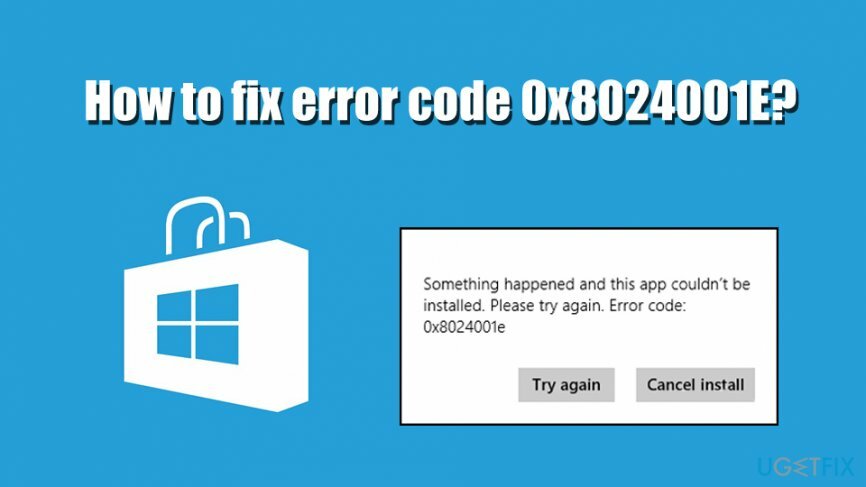
Les erreurs du Windows Store sont assez courantes et l'erreur 0x8024001E n'est que l'une des nombreuses dont souffrent les utilisateurs. Par exemple, des codes d'erreur comme 0x80073DOA, 0x80240437, et 0x8000FFF sont également fréquemment rencontrés par ceux qui tentent de mettre à jour ou de télécharger des applications via Windows Store.
Il existe de nombreuses raisons pour lesquelles 0x8024001E pourrait se produire - elles incluent :
- Problèmes avec le cache du Windows Store
- Fichiers système corrompus
- Système d'exploitation obsolète
- Paramètres d'heure et de date incorrects
- Infections de logiciels malveillants, etc.
Étant donné que l'erreur 0x8024001E (comme toute autre erreur) peut être causée par un logiciel malveillant en raison de paramètres Windows endommagés, il est important d'éliminer cette possibilité immédiatement. Par conséquent, la première étape du dépannage doit être une analyse complète du système avec un logiciel anti-malware.
De plus, nous aimerions suggérer d'effectuer automatiquement un correctif du code d'erreur 0x8024001E - RéimagerMachine à laver Mac X9 peut appliquer de nombreuses procédures de réparation différentes aux systèmes d'exploitation Windows qui souffrent de BSOD,[3] erreurs, plantages, décalages et autres problèmes (notez que cette application ne résout pas les problèmes liés aux logiciels tiers).
Si vous ne voulez pas essayer de réparer votre Windows automatiquement, vous pouvez essayer de vous débarrasser de l'erreur 0x8024001E en suivant le guide étape par étape ci-dessous.
Résolution 1. Scannez votre ordinateur pour les logiciels malveillants
Pour réparer le système endommagé, vous devez acheter la version sous licence de Réimager Réimager.
Comme mentionné ci-dessus, l'une des raisons pour lesquelles l'erreur 0x8024001E s'affiche peut être une infection par un logiciel malveillant. Pour savoir si c'est vrai ou non, vous devez effectuer une analyse complète du système avec un puissant logiciel anti-malware. Il existe de nombreuses versions gratuites et payantes d'applications de sécurité, chacune ayant ses propres avantages et inconvénients. Cependant, une analyse avec le Windows Defender intégré (également connu sous le nom de Microsoft Defender depuis peu) devrait suffire.
- Tapez Sécurité dans la recherche Windows et sélectionnez Sécurité Windows
- Cliquer sur Protection contre les virus et les menaces
- Aller à Options de numérisation
- Prendre Scan complet puis choisissez Scanne maintenant
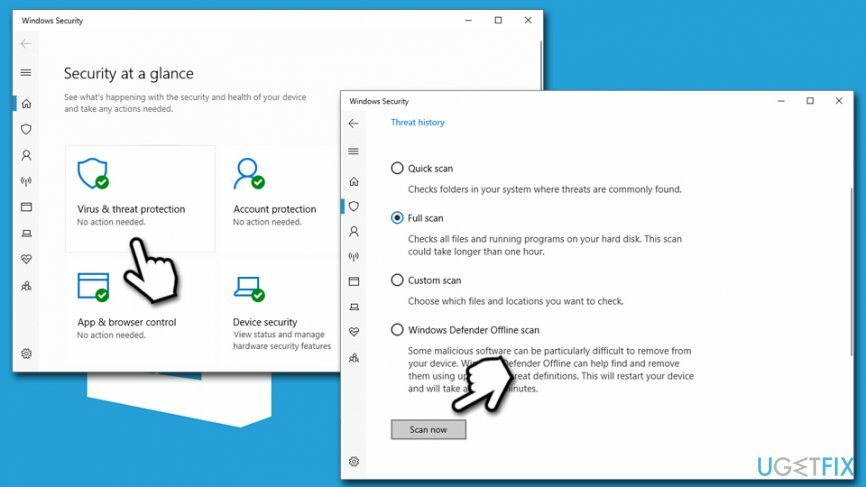
- Attendez que Windows effectue une analyse et rapporte ses résultats
Résolution 2. Exécuter l'utilitaire de résolution des problèmes des applications du Windows Store
Pour réparer le système endommagé, vous devez acheter la version sous licence de Réimager Réimager.
Les dépanneurs sont d'excellents outils qui peuvent vous aider à identifier le problème si quelque chose ne fonctionne pas comme prévu dans l'environnement Windows. L'application essaiera de localiser la cause et d'essayer de la réparer - en cas d'échec, elle pourrait au moins vous indiquer la bonne direction :
- Faites un clic droit sur Démarrer bouton et sélection Réglages
- Dans la liste, choisissez Mise à jour et sécurité
- Cliquer sur Dépannage sur la gauche
- Faites défiler jusqu'à ce que vous trouviez Dépannage des applications du Windows Store
- Cliquez dessus et sélectionnez Exécutez l'utilitaire de résolution des problèmes
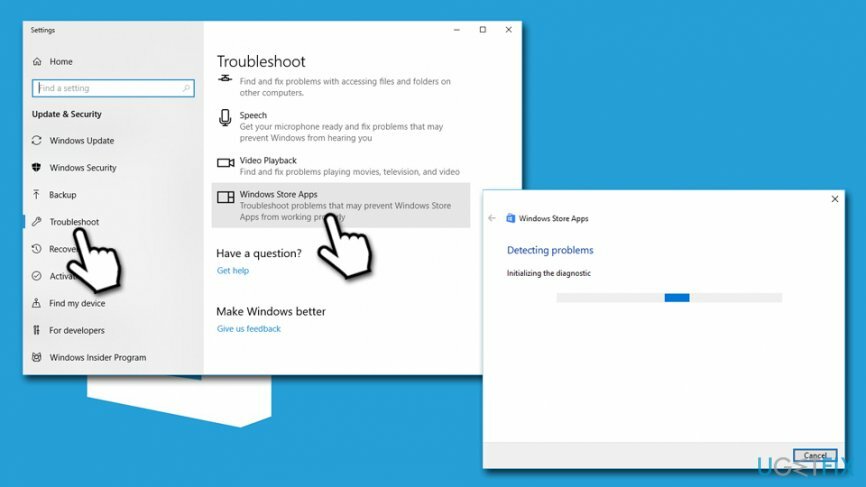
Résolution 3. Nettoyer le cache du Windows Store
Pour réparer le système endommagé, vous devez acheter la version sous licence de Réimager Réimager.
- Tapez WSReset dans le champ de recherche Windows
- Faites un clic droit sur wsreset et sélectionnez Exécuter en tant qu'administrateur
- Après cela, vous devriez voir une fenêtre pop-up avec un fond noir - elle devrait disparaître en quelques secondes
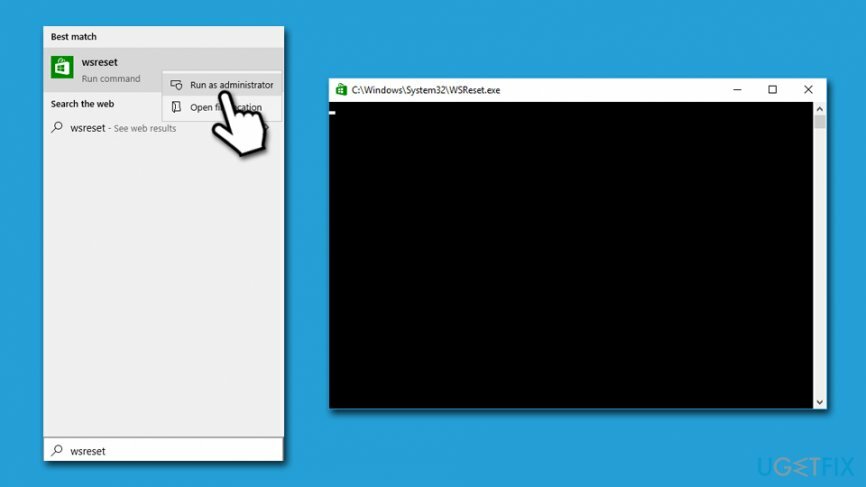
- Une fois cela fait, cela signifie que votre cache Windows Store a été réinitialiser
- Enfin, redémarrez votre PC et vérifiez si l'erreur 0x8024001E persiste
Résolution 4. Exécuter un vérificateur de fichiers système et DISM
Pour réparer le système endommagé, vous devez acheter la version sous licence de Réimager Réimager.
Le code d'erreur 0x8024001E peut se produire en raison de fichiers système corrompus. Afin de vérifier leur intégrité, effectuez une analyse SFC via l'invite de commande :
- Tapez cmd dans le champ de recherche Windows
- Clic-droit sur le résultat de l'invite de commande et sélectionnez Exécuter en tant qu'administrateur
- Dans la fenêtre d'invite de commandes, tapez la commande suivante et appuyez sur Entrer:
sfc/scannow
- Attendez la fin de l'analyse - Windows signalera s'il a trouvé et corrigé quelque chose
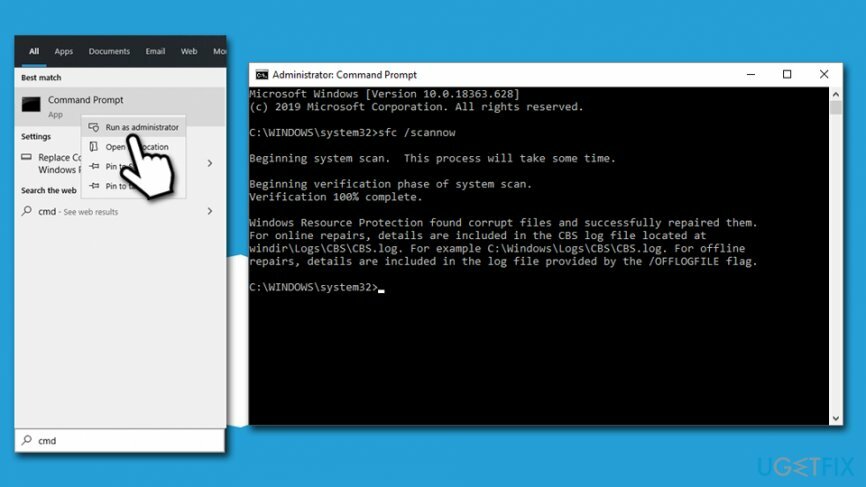
Vous pouvez également essayer de courir DISM outil si SFC n'a pas aidé:
- Ouvrez à nouveau l'invite de commande (Admin)
- Tapez la commande suivante et appuyez sur Entrée
DISM /En ligne /Cleanup-Image /RestoreHealth
- Cette analyse peut prendre beaucoup plus de temps que l'analyse SFC, alors soyez patient
Résolution 5. Réinitialiser le Windows Store
Pour réparer le système endommagé, vous devez acheter la version sous licence de Réimager Réimager.
- Faites un clic droit sur Démarrer et choisissez Applications et fonctionnalités
- Faites défiler jusqu'à atteindre Microsoft Store entrée
- Cliquer sur Options avancées
- Faites défiler à nouveau vers le bas et cliquez sur Réinitialiser
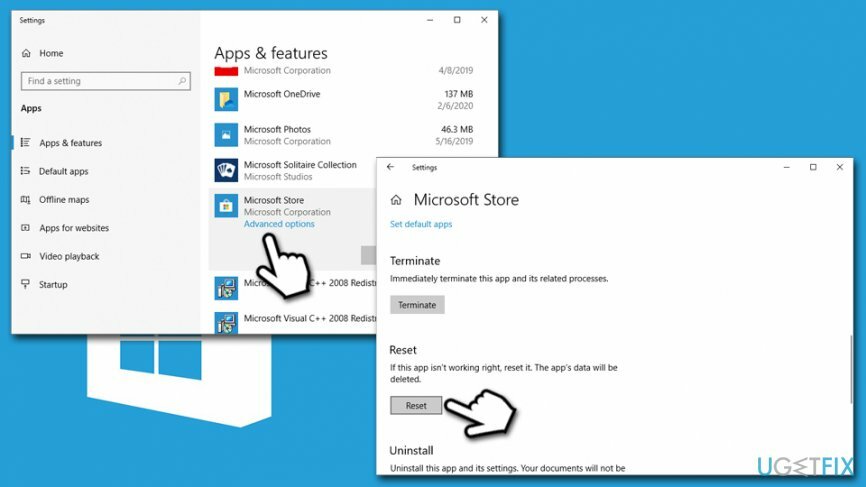
Résolution 6. Exécuter la réparation automatique
Pour réparer le système endommagé, vous devez acheter la version sous licence de Réimager Réimager.
- Tapez Démarrage avancé dans Windows Search pour ouvrir Options de démarrage avancées
- Sélectionner Redémarrageà présent pour démarrer votre PC en mode de démarrage avancé
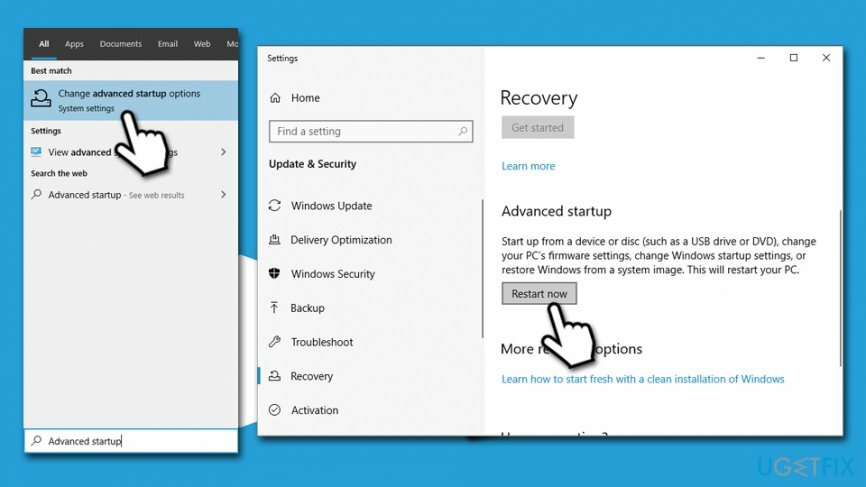
- Sélectionner Options avancées puis Dépannage
- Cliquer sur Réparation automatique option et laissez le système redémarrer
Résolution 7. Redémarrez le service de mise à jour Microsoft
Pour réparer le système endommagé, vous devez acheter la version sous licence de Réimager Réimager.
- presse Touche Win + R
- Taper services.msc dans la boîte de dialogue Exécuter et appuyez sur Entrer
- Faites un clic droit sur le Windows Update et sélectionnez Redémarrage
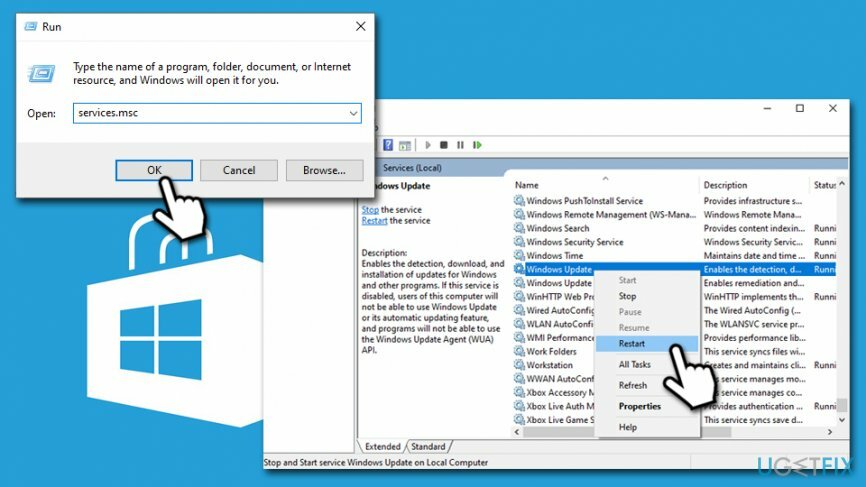
- Cette commande demandera à Windows Update de démarrer au cas où il s'arrêterait pour une raison quelconque
- Après ça, redémarrez votre PC
Réparez vos erreurs automatiquement
L'équipe ugetfix.com fait de son mieux pour aider les utilisateurs à trouver les meilleures solutions pour éliminer leurs erreurs. Si vous ne voulez pas vous battre avec des techniques de réparation manuelle, veuillez utiliser le logiciel automatique. Tous les produits recommandés ont été testés et approuvés par nos professionnels. Les outils que vous pouvez utiliser pour corriger votre erreur sont répertoriés ci-dessous :
Offrir
Fais le maintenant!
Télécharger le correctifJoie
Garantie
Fais le maintenant!
Télécharger le correctifJoie
Garantie
Si vous n'avez pas réussi à corriger votre erreur à l'aide de Reimage, contactez notre équipe d'assistance pour obtenir de l'aide. S'il vous plaît, faites-nous savoir tous les détails que vous pensez que nous devrions connaître sur votre problème.
Ce processus de réparation breveté utilise une base de données de 25 millions de composants pouvant remplacer tout fichier endommagé ou manquant sur l'ordinateur de l'utilisateur.
Pour réparer le système endommagé, vous devez acheter la version sous licence de Réimager outil de suppression de logiciels malveillants.

Un VPN est crucial lorsqu'il s'agit de confidentialité des utilisateurs. Les traqueurs en ligne tels que les cookies peuvent non seulement être utilisés par les plateformes de médias sociaux et d'autres sites Web, mais également par votre fournisseur d'accès Internet et le gouvernement. Même si vous appliquez les paramètres les plus sécurisés via votre navigateur Web, vous pouvez toujours être suivi via des applications connectées à Internet. En outre, les navigateurs axés sur la confidentialité comme Tor ne sont pas un choix optimal en raison des vitesses de connexion réduites. La meilleure solution pour votre confidentialité ultime est Accès Internet Privé – être anonyme et sécurisé en ligne.
Le logiciel de récupération de données est l'une des options qui pourraient vous aider récupérer vos fichiers. Une fois que vous avez supprimé un fichier, il ne disparaît pas dans les airs - il reste sur votre système tant qu'aucune nouvelle donnée n'est écrite dessus. Récupération de données Pro est un logiciel de récupération qui recherche des copies de travail des fichiers supprimés sur votre disque dur. En utilisant cet outil, vous pouvez éviter la perte de documents précieux, de travaux scolaires, de photos personnelles et d'autres fichiers cruciaux.